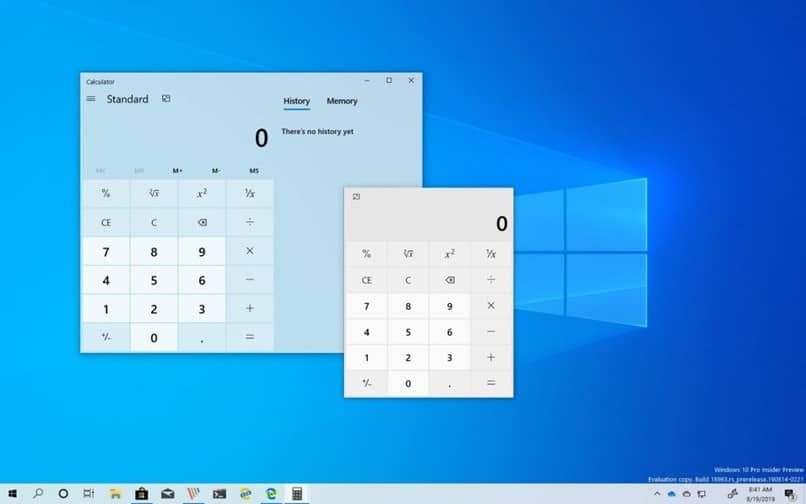
Windows to jeden z najlepszych systemów operacyjnych na świecie, ponieważ oprócz dodatków i idealnych narzędzi do pracy i nauki, jedną z jego głównych aplikacji, ale rzadko wspominaną, jest „kalkulator”.
Jest to mały, ale przydatny dodatek, który był obecny w zdecydowanej większości wersji prezentowanych przez ten system operacyjny..
Jednak wraz z upływem czasu kalkulator Windows uzyskał ulepszenia i wielokrotny wybór które poprawiły swoje zalety, dlatego w tym poście pomożemy Ci lepiej go poznać, abyś mógł swobodnie z niego korzystać.
To narzędzie jest przydatne zarówno w przypadku najprostszych obliczeń, jak i tych bardziej skomplikowanych, które budzą wiele wątpliwości.
Aby go otworzyć, w którejkolwiek z jego wersji, musimy zrobić proste, ponieważ po naciśnięciu klawisza Windows zobaczymy, że Menu Start w którym na ogół jest to narzędzie stałe, ale jeśli go tam nie znajdziemy, możemy wpisać jego nazwę w wyszukiwaniu, aby łatwiej je znaleźć.
Dowiedz się znacznie więcej o tym narzędziu, którego być może znasz tylko podstawowe operacje i różne narzędzia, aby używać go znacznie bardziej optymalnie.
Dowiedz się o skrótach klawiaturowych w kalkulatorze
Jedną z rzeczy, które ułatwiają nam pracę w systemie operacyjnym Windows, są słynne skróty, które zgodnie z oczekiwaniami znajdują się w Kalkulatorze dołączonym do naszego systemu operacyjnego. Istnieje nawet wiele innych skrótów, takich jak ukryty konwerter walut w systemie Windows 10.
Te skróty, mogą służyć różnym celom, są jednak doskonałym sposobem, dzięki któremu możemy optymalnie wykorzystać to narzędzie i tym samym zminimalizować błędy.
Wśród najbardziej przydatnych i używanych skrótów, które możemy znaleźć, tutaj zostawimy Ci listę, z której możesz wybrać, z których chcesz korzystać:
- Alt + 1: Przejście do trybu standardowego, Alt + 2: Przełącz na tryb naukowy, F9: Przełączanie między dodatnim i ujemnym dla bieżącej wartości
- Alt + 3: Przełącz do trybu harmonogramu, Alt + 4: Przełącz na tryb obliczania daty, F3: Przełącz na DEG (dostępne tylko w trybie naukowym), F4: Przełącz na RAD (dostępne tylko w trybie naukowym)
- F5: Przełącz na GRAD (dostępne tylko w trybie naukowym), Ctrl + M: Przechowywać w pamięci, @: Oblicz pierwiastek kwadratowy, Ctrl + R.: Wspomnienie, Ctrl + L: Czyścić pamięć
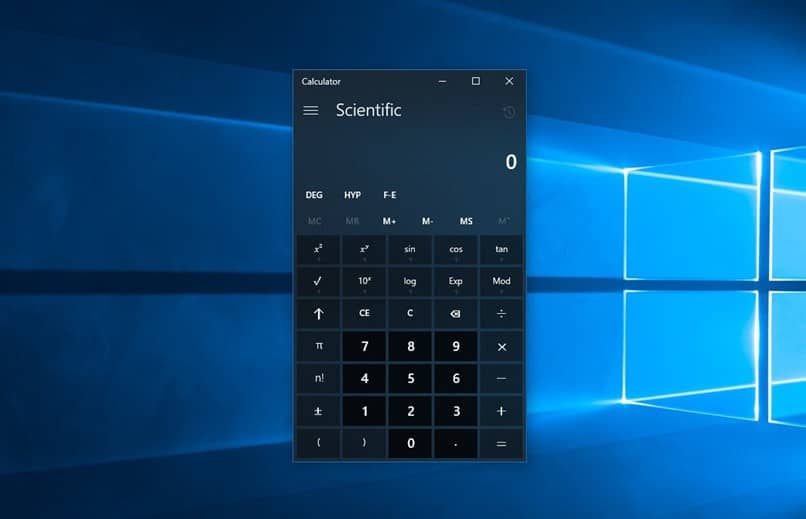
Skorzystaj i zmień rozmiar kalkulatora
Zwykle, gdy otwieramy narzędzie kalkulatora w naszym PC, możemy zdać sobie sprawę, że ma dość mały rozmiar. Ale ten rozmiar można całkowicie zmienić, więc możesz go powiększyć lub zmniejszyć według własnych upodobań.
Aby to zrobić, wystarczy położyć się na jednej z krawędzi pliku kalkulator a następnie przeciągnij je do punktu, w którym chcemy go dostosować.
Kiedy to zrobisz, zobaczysz, że gdy się powiększy, elementy sterujące zrobią to samo i zostaną odpowiednio dostosowane. automatyczny.
Ta opcja jest szczególnie przydatna dla tych, którzy używają ekranu dotykowego, ponieważ ustawienie dodaje więcej miejsca między przyciskami.
Naucz się korzystać z historii, aby móc przeglądać ostatnie obliczenia
Kiedy zaczynamy korzystać z aplikacji, zwykle wykonujemy różne obliczenia, które w pewnym momencie będziemy musieli zweryfikować, jeśli zajdzie taka ewentualność. W tym celu narzędzie kalkulatora ma rozszerzenie specjalna historia w którym możesz sprawdzić swoje poprzednie konta, a tym samym uporządkować wszystko, ponieważ jest również edytowalny.
Aby uzyskać dostęp do tej historii, musimy zacząć od uzyskania dostępu do górnej zakładki, w której widzimy zakładkę „kalkulator”. Po naciśnięciu widzimy, że otwiera się pełny zapis wszystkich operacji, które w tej chwili wykonaliśmy.

